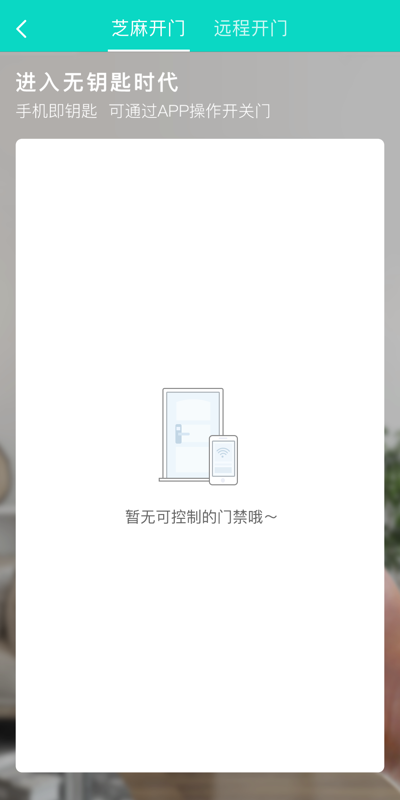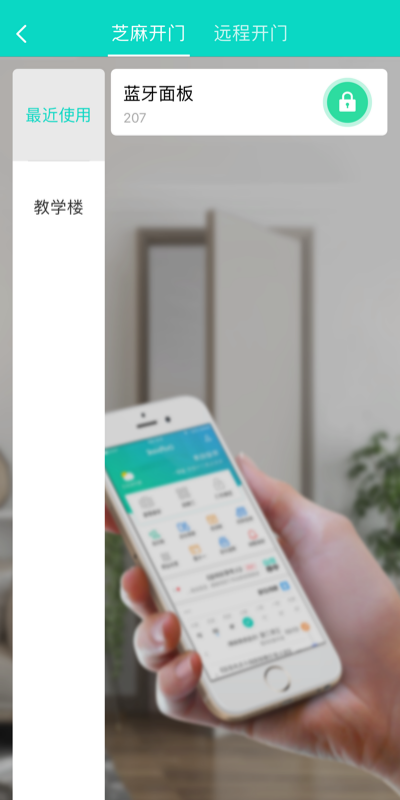数字校园
会议场馆、功能室预约
2. 在弹出界面中点击希望预约的教室名称并点击,可以点击“全部”进行分类快速查找;
3. 弹出页面会显示该场地当前预约状态,点击“+”号进入场地预约申请。在弹出界面中填写预约申请的相关信息,点击“提交申请”按钮,若场地预约冲突,则无法提交;
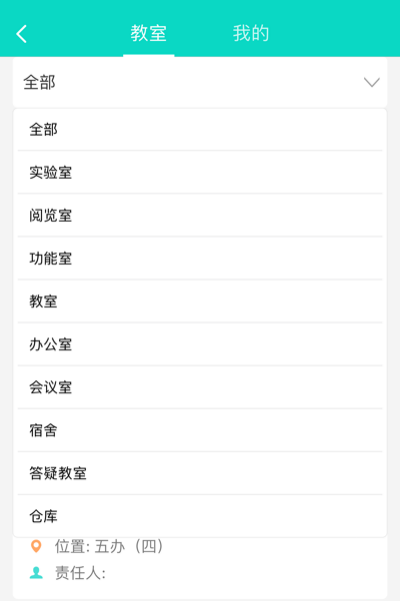
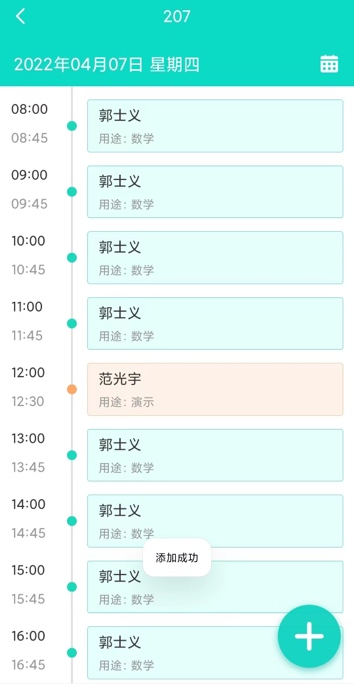
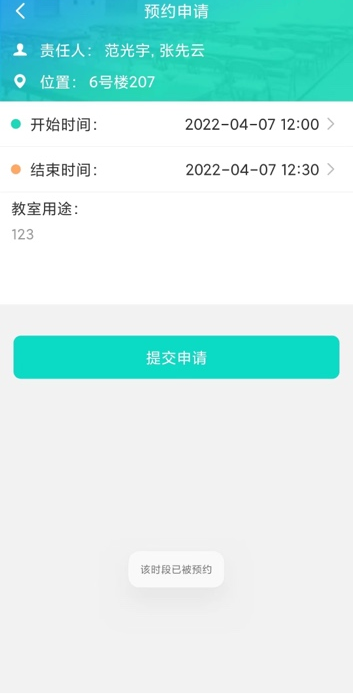
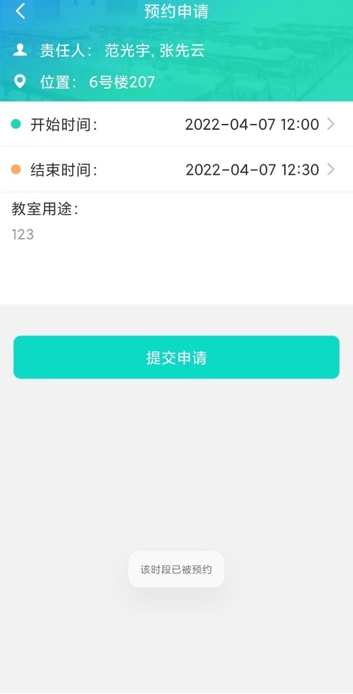
4. 预约成功后,该教室的管理员将收到预约通知消息;如有变动管理员可取消该预约,申请人将收到取消预约的提醒;
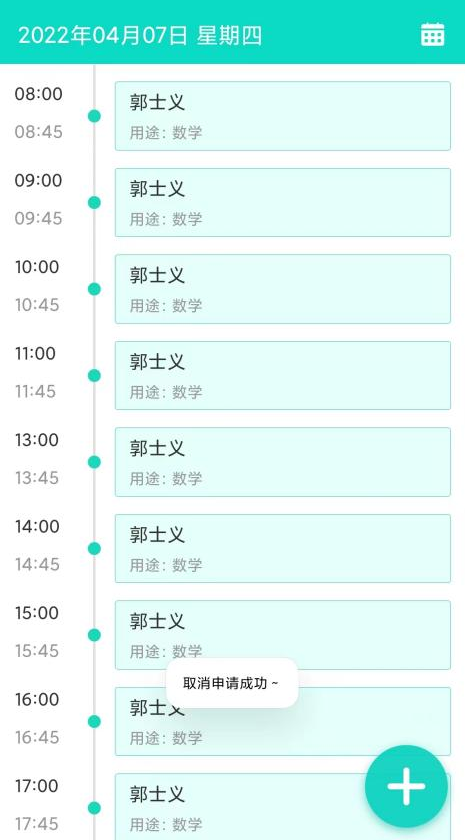
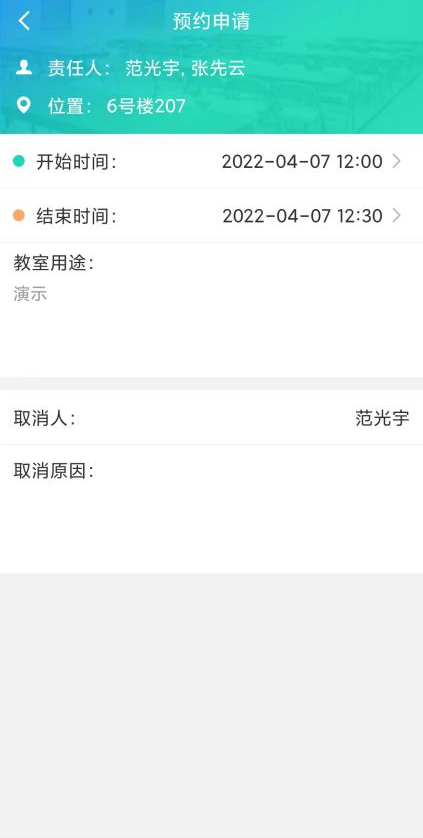
5. 若该教室安装有智能门锁,预约者将在预约成功后获得该教室的开门权限,点击芝麻开门,即可看到预约的教室,在预约时间段内可开启该教室智能门锁。